AutoCAD中块命令的应用
王 波
(三门峡职业技术学院, 河南 三门峡 472000)
AutoCAD软件是由美国欧特克(AtuoDESK)软件公司设计的一款功能强大的工程图样绘制软件,主要用于绘制平面图形、设计文档等。随着版本的不断升级,三维建模功能也日益强大,越来越多用户开始利用该软件实现三维造型设计。AutoCAD软件支持的软件类型主要为DWG格式。利用该软件绘制一些产品的零件图或装配图时,这些图样中常重复出现一些无规律的图形或符号,如螺栓、轴承、粗糙度符号等,如果采用常规绘图方法依次表达出这些图形或符号时,绘图效率明显降低。笔者结合多年经验,提出用AutoCAD软件中“块”命令去绘图,明显地提高了绘图准确性和效率。
一、“块”命令
“块”是指单一组合图形,它可以是绘制在几个图层上的不同颜色、线型和线宽特性的对象的组合。用户可以根据实际需要,将图块按照给定的缩放比例和旋转角度插入到指定的任意一个位置[1]。其中“单一”指的是图形所有要素都是一个整体,当在AutoCAD环境下,光标点击在利用“块”命令创建的图形任一部分,都能够把整个图形选中,对其进行有关操作,如图1所示对比效果图。图1(a)为一般图形,光标选择图形中的某一部分,仅选中该部分,其它图形部分不能被选中。而图(2)为块图形,不管光标选择图形中的哪个部分,都能全部选中图形。“块”主要包括“创建块”或“定义属性”操作命令[2][3]。其命令为“_block”。

图1 对比效果
(一)创建块
如创建块—粗糙度为6.3的粗糙度符号。首先按国家标准绘制出粗糙度为6.3的粗糙度符号,如图2所示。

图2 粗糙度符号
其次,在菜单栏中选择“绘图”子菜单,从弹出的工具栏中选择“块”,然后选择“创建块”命令。在弹出的“块定义”对话框中,依次填写“名称”为“粗糙度”,“基点”选择图2中的标记1处,对象选择整个粗糙度符号,包括符号中的字母与数字等,如图3所示。
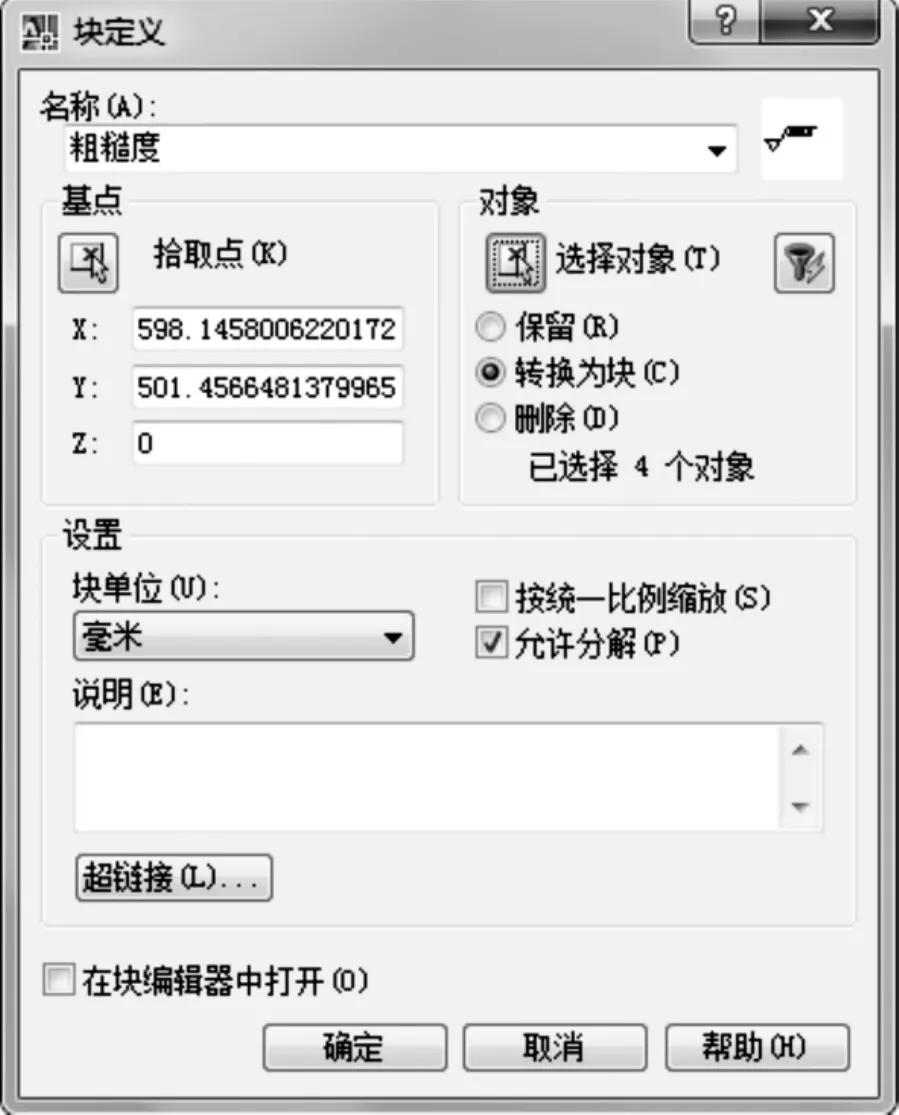
图3 创建块对话框
(二)插入块
选择“插入”菜单栏下“块”,弹出如图4所示“插入”图框,在“名称”栏中输入创建块时的名称或从后面选项按钮“浏览”中选择到保存的块文件,点击“确定”后,在绘图区域弹出如图5所示的块,可根据需要将其放置在合适的位置。
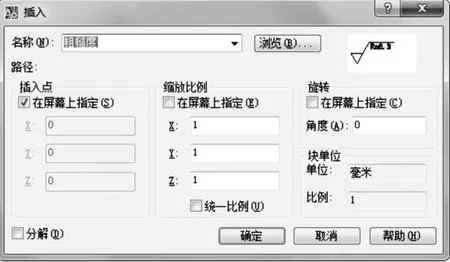
图4 插入块对话框
(三)编辑块定义
如果粗糙度数值变更为12.5,那么其操作实际为编辑块定义。双击块,弹出如图6所示的对话框。
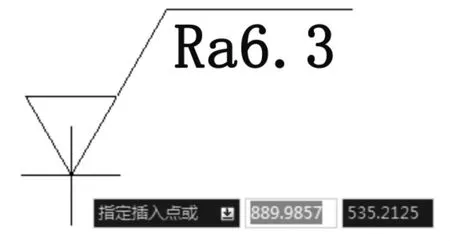
图5 插入块
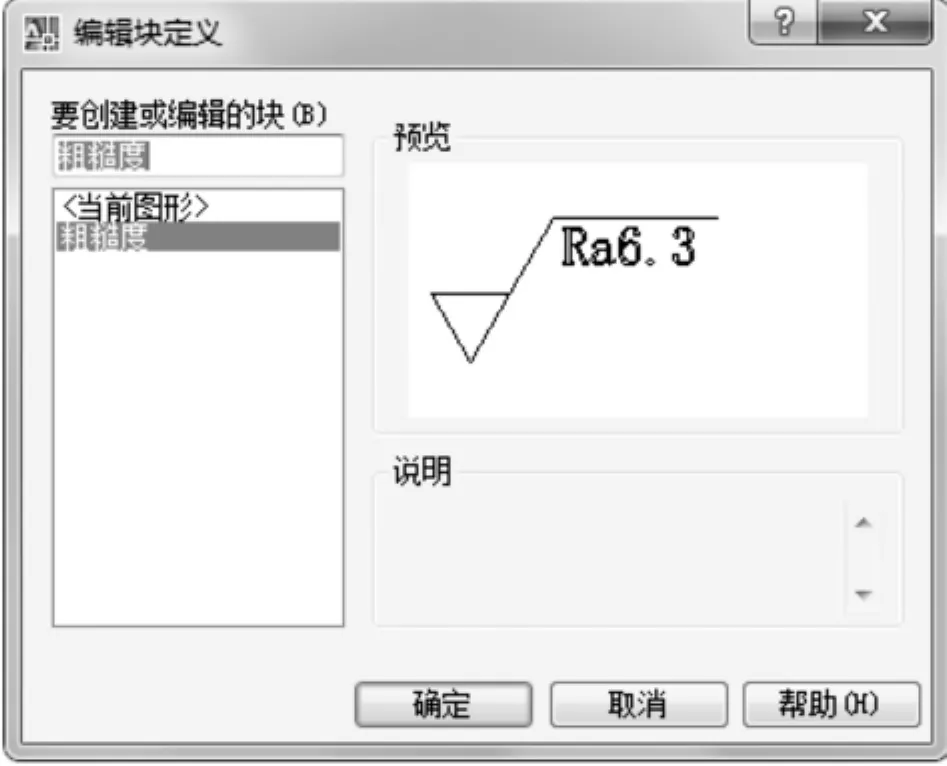
图6 编辑块定义对话框
点击图6对话框中“确定”后,即进入块编辑器,此时可以对块进行重新定义。双击文字部分,弹出文字编辑器,将数字6.3修改为12.5即可。关闭块编辑器,那么粗糙度值就变更为12.5,如图7所示。
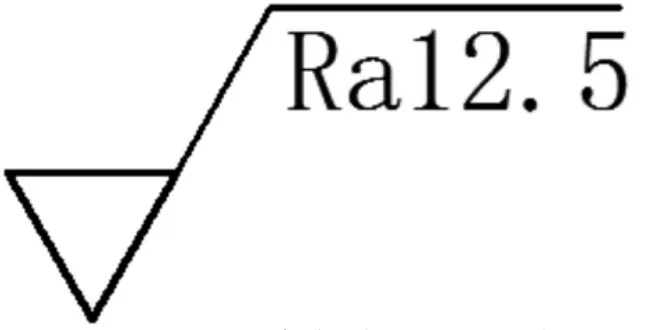
图7 重新定义后的块
二、定义属性
在用AutoCAD绘图过程中,像粗糙度符号这样的块有带有数据的,而且同一个零件图中有多个不一样数据的粗糙度符号。此时需要采用“定义属性”,不能使用“编辑块定义”。“编辑块定义”是针对单一数据属性块用的,一定变更数值,全部同步进行变更。而“定义属性”则是针对每一个进行数据修改的。还以粗糙度值为6.3的粗糙度符号为例,具体操作如下:
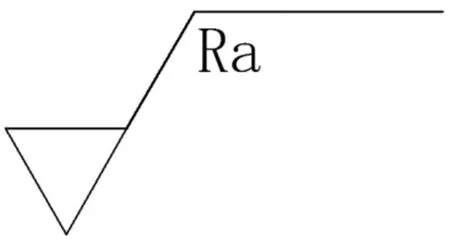
图8 绘制图形
第一步,绘制如图8所示图形。
第二步,选择“绘图→块→定义属性”,在弹出的“属性定义”对话框如图9所示,并在“标记”中填写“ccd(粗糙度汉字首字母)”,值输入“6.3”,结果如图10所示。
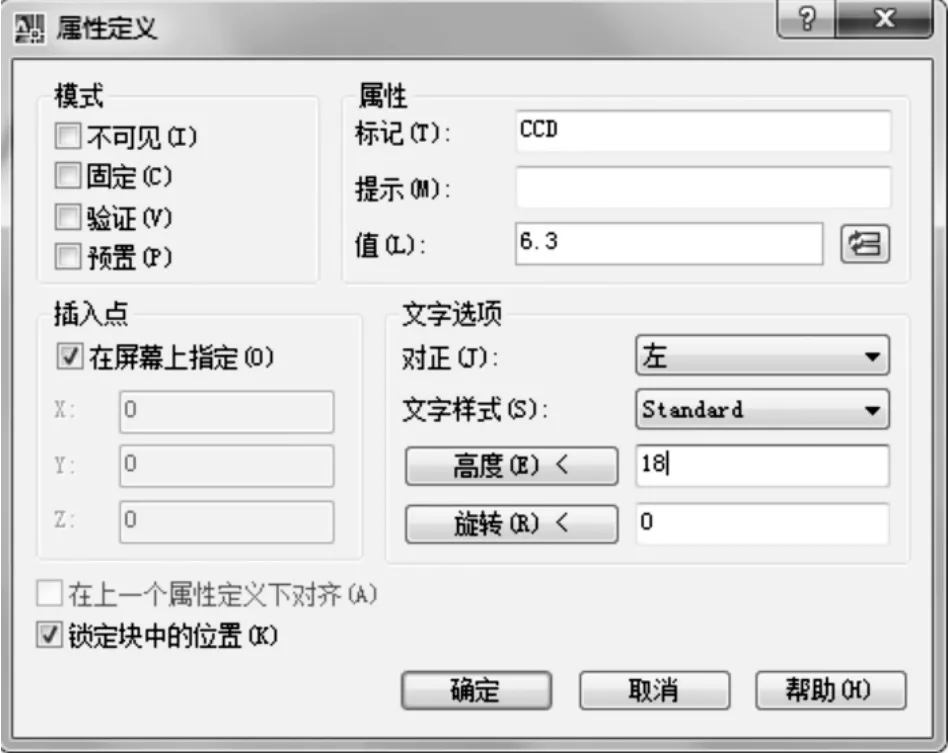
图9 属性定义对话框
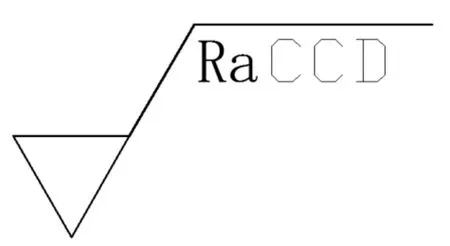
图10 属性定义结果
第三步,创建块,将图10所有对象全部选择,然后以“粗糙度”为名称进行保存,此时提示“1个块参照”。确定后,弹出如图11所示的“编辑属性”对话框。赋值“CCD”为6.3,如果不变更,直接确定就可以。
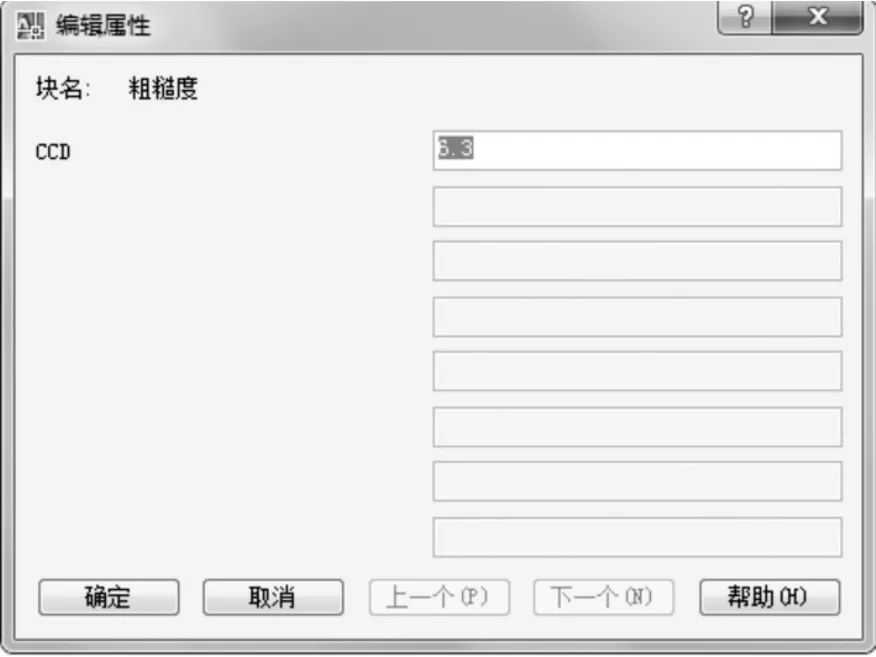
图11 编辑属性对话框
第四步,插入块,按照操作步骤,在指定位置插入粗糙度符号,显示如图12结果,此时需对“CCD<6.3>”进行赋值,默认值为“6.3”,如果值不变,直接回车确认就可以,如果数值发生变化,变为12.5,则输入“12.5”后回车即可,结果如图13所示。
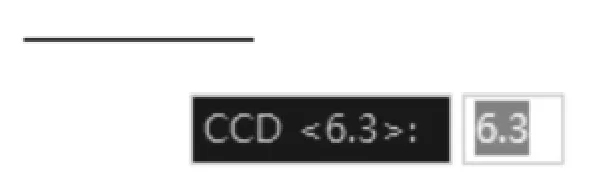
图12 输入参数值
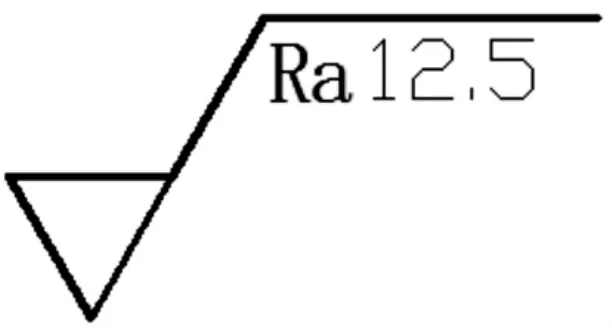
图13 插入块后的最终结果
三、块在绘图中的应用说明
企业在使用AutoCAD绘图工程图样中,将经常用到的常用件如轴承、螺栓等作成块,将这些块统一存放在块库中,以备使用时插入到图形中即可。另外,还将比较常用的部件也作成块,如机床主轴、动力镗头等,便于绘制复杂装配图时使用,便于针对装配图中其它部分进行修改。所以,针对将部件作为块插入时,还用到了嵌套块[4],使用嵌套块可以简化复杂块定义的组织。使用嵌套块,可以在几个部件外创建单个块。该部件包括机架、支架和紧固件,而紧固件又是由螺钉、垫片和螺母组成的块。
另外,如果将一个零件图插入到另一个零件图中或直接复制、粘贴到另一个零件图中时,则这个零件图是以块形式插入进来的。如果需要对个别地方编辑,则使用“分解”命令对插入的块分解成相互独立的图形实体。分解后,各个组成实体分别在原来块所在的图层上。图块分解后将失去其整体性,组成块的实体不再具有块的特性。但是块定义依然存在当前图形中,可以再次插入使用。图块分解后,可以单击“放弃”命令恢复。
四、小结
“块”命令是AutoCAD众多命令中的一个,具有特殊性。针对复杂装配图进行绘制时,采用块将有效提高绘图效率。大家在使用“块”命令创建动态块时,一定要掌握“定义属性”的操作步骤及“编辑属性”的关键点。另外,区别“块”命令与“复制”命令、“阵列”命令等在创建相同重复图形时不同点,要因图样特征合理选择创建方法。

